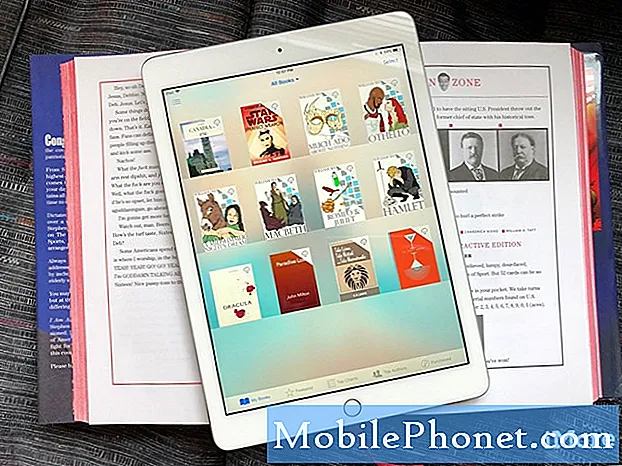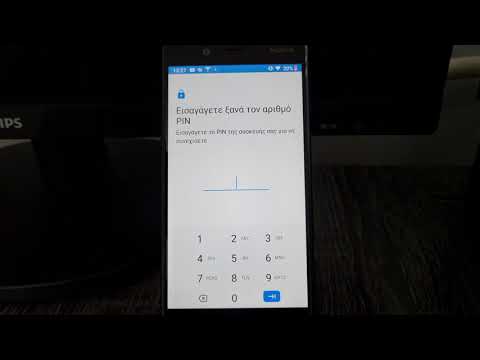
Περιεχόμενο
Η γνώση του τρόπου επαναφοράς του Galaxy A3 είναι σημαντική, ειδικά αν προσπαθείτε να αντιμετωπίσετε κάποιο πρόβλημα ή όταν κάνετε τακτική συντήρηση. Μάθετε τους δύο τρόπους επαναφοράς του Galaxy A3 παρακάτω.
Πώς να επαναφέρετε σκληρά στο Samsung Galaxy A3
Η πραγματοποίηση επαναφοράς στη συσκευή σας είναι μια από τις δραστικές διαδικασίες αντιμετώπισης προβλημάτων που μπορείτε να κάνετε στη συσκευή σας. Θα εξαλείψει όλα τα σημαντικά αρχεία και τα δεδομένα σας, όπως φωτογραφίες, βίντεο, έγγραφα, μουσική και εφαρμογές που έχετε εγκαταστήσει. Αλλά το καλό είναι ότι, εάν η συσκευή σας αντιμετωπίζει δευτερεύοντα προβλήματα, τότε, αυτή η διαδικασία έχει μεγάλες πιθανότητες να την επιδιορθώσει.
Πώς να επαναφέρετε σκληρά το Samsung Galaxy A3 μέσω του μενού Ρυθμίσεις
Εάν μπορείτε να ενεργοποιήσετε το τηλέφωνο και οι ρυθμίσεις είναι προσβάσιμες, σας προτείνουμε να επαναφέρετε τη συσκευή εργοστασιακά χρησιμοποιώντας τα παρακάτω βήματα. Για να αποφύγετε την απώλεια των δεδομένων σας, φροντίστε να τα δημιουργήσετε αντίγραφα ασφαλείας εκ των προτέρων.
- Από την Αρχική οθόνη, πατήστε το εικονίδιο Εφαρμογές.
- Πατήστε Ρυθμίσεις.
- Πατήστε Δημιουργία αντιγράφων ασφαλείας και επαναφορά.
- Εάν θέλετε, πατήστε Δημιουργία αντιγράφων ασφαλείας των δεδομένων μου για να μετακινήσετε το ρυθμιστικό στο ON ή OFF.
- Εάν θέλετε, πατήστε Επαναφορά για να μετακινήσετε το ρυθμιστικό στο ON ή OFF.
- Πατήστε Επαναφορά εργοστασιακών δεδομένων.
- Πατήστε Επαναφορά συσκευής.
- Εάν έχετε ενεργοποιήσει το κλείδωμα οθόνης, εισαγάγετε το PIN ή τον κωδικό πρόσβασής σας.
- Πατήστε Συνέχεια.
- Πατήστε Διαγραφή όλων.
Πώς να επαναφέρετε σκληρά το Galaxy A3 χρησιμοποιώντας κουμπιά υλικού
Συνιστάται η επαναφορά εργοστασιακών ρυθμίσεων μέσω κουμπιών υλικού μόνο εάν το τηλέφωνο δεν εκκινεί πλέον κανονικά ή εάν το μενού Ρυθμίσεις έχει γίνει απρόσιτο για κάποιο λόγο. Εάν σκουπίσετε τη συσκευή σας με αυτήν την επιλογή, θα διαγραφούν όλα τα δεδομένα (εάν δεν είχαν αποθηκευτεί κάπου πριν). Εάν η συσκευή σας δεν ενεργοποιείται πλέον κανονικά, η δημιουργία αντιγράφου ασφαλείας ενδέχεται να μην είναι πλέον δυνατή.
- Απενεργοποιήστε τη συσκευή.
- Πατήστε και κρατήστε πατημένο το πλήκτρο αύξησης έντασης και το πλήκτρο Home και, στη συνέχεια, πατήστε παρατεταμένα το πλήκτρο λειτουργίας.
- Όταν εμφανιστεί η οθόνη λογότυπου της Samsung, απελευθερώστε μόνο το πλήκτρο λειτουργίας
- Όταν εμφανιστεί το λογότυπο Android, απελευθερώστε όλα τα πλήκτρα («Εγκατάσταση ενημέρωσης συστήματος» θα εμφανιστεί για περίπου 30 - 60 δευτερόλεπτα πριν εμφανιστούν οι επιλογές μενού ανάκτησης συστήματος Android).
- Πατήστε το πλήκτρο μείωσης έντασης αρκετές φορές για να επισημάνετε την ένδειξη "διαγραφή δεδομένων / επαναφορά εργοστασιακών ρυθμίσεων".
- Πατήστε το κουμπί λειτουργίας για να επιλέξετε.
- Πατήστε το πλήκτρο μείωσης έντασης έως ότου επισημανθεί το «Ναι - διαγραφή όλων των δεδομένων χρήστη».
- Πατήστε το κουμπί λειτουργίας για να επιλέξετε και να ξεκινήσετε την κύρια επαναφορά.
- Όταν ολοκληρωθεί η κύρια επαναφορά, επισημαίνεται το "Επανεκκίνηση συστήματος τώρα".
- Πατήστε το πλήκτρο λειτουργίας για επανεκκίνηση της συσκευής.
Αλλες επιλογές
Εάν θέλετε να διαγράψετε τη συσκευή σας επειδή έχει χαθεί ή κλαπεί, αυτό είναι επίσης εφικτό. Μπορείτε να εκτελέσετε τη σκληρή επαναφορά χρησιμοποιώντας Βρείτε το κινητό μου και Google Εύρεση της συσκευής μου. Σε αντίθεση με τη συνήθη σκληρή επαναφορά που σας επιτρέπει να διαγράψετε τη συσκευή από το μενού ρυθμίσεων ή / και πατώντας τα κουμπιά υλικού (όπως το Volume Up, Home και το πλήκτρο λειτουργίας), αυτό μπορεί να γίνει απομακρυσμένα χρησιμοποιώντας μια διαφορετική συσκευή. Έτσι, αυτές οι μέθοδοι θα απαιτήσουν να συνδεθείτε στο λογαριασμό σας στο Gmail κατά την επαναφορά της συσκευής. Με αυτόν τον τρόπο, το άτομο δεν θα έχει πρόσβαση στους λογαριασμούς σας ούτε θα χρησιμοποιεί τη συσκευή.
Επαναφορά εργοστασιακών ρυθμίσεων χρησιμοποιώντας το Find My Mobile:
Μπορείτε να χρησιμοποιήσετε αυτήν τη μέθοδο μόνο εάν ο λογαριασμός σας Samsung είναι συνδεδεμένος αυτήν τη στιγμή στη συσκευή σας. Τούτου λεχθέντος, πρέπει να έχετε τα διαπιστευτήριά σας Samsung.
- Σε υπολογιστή (ή σε οποιαδήποτε συσκευή), συνδεθείτε στη διεύθυνση https://findmymobile.samsung.com χρησιμοποιώντας το αναγνωριστικό και τον κωδικό πρόσβασης του λογαριασμού Samsung.
- Επιλέξτε το όνομα της συσκευής σας. Αυτό βρίσκεται συνήθως από το μενού στα αριστερά.
- Στη συνέχεια, επιλέξτε Διαγραφή δεδομένων.
- Εάν σας ζητηθεί, επιλέξτε Διαγραφή για επιβεβαίωση και εισαγάγετε τον κωδικό πρόσβασης του λογαριασμού Samsung.
Ωστόσο, εάν δεν μπορείτε να χρησιμοποιήσετε την υπηρεσία Εύρεση του κινητού μου επειδή δεν γνωρίζετε τα στοιχεία του λογαριασμού Samsung, μπορείτε να κάνετε την επαναφορά χρησιμοποιώντας το Google Find My Device. Απλώς πρέπει να έχετε τη διεύθυνση ηλεκτρονικού ταχυδρομείου και τον κωδικό πρόσβασης του Gmail και, στη συνέχεια, ακολουθήστε τα παρακάτω βήματα:
- Ανοίξτε το https://www.google.com/android/find και συνδεθείτε χρησιμοποιώντας το αναγνωριστικό και τον κωδικό πρόσβασής σας στο Gmail.
- Επιλέξτε το όνομα της συσκευής σας.
- Επιλέξτε Διαγραφή συσκευής.
- Εάν σας ζητηθεί, επιλέξτε Διαγραφή συσκευής για επιβεβαίωση.
- Στη συνέχεια, εισαγάγετε τον κωδικό πρόσβασης του λογαριασμού σας Google για να επιβεβαιώσετε την επαναφορά.
Ελπίζω να μπορέσουμε να σας βοηθήσουμε να επαναφέρετε σκληρά τη συσκευή σας Samsung Galaxy A3. Συνεχίστε να μας υποστηρίζετε εγγραφείτε στο κανάλι μας στο YouTube.